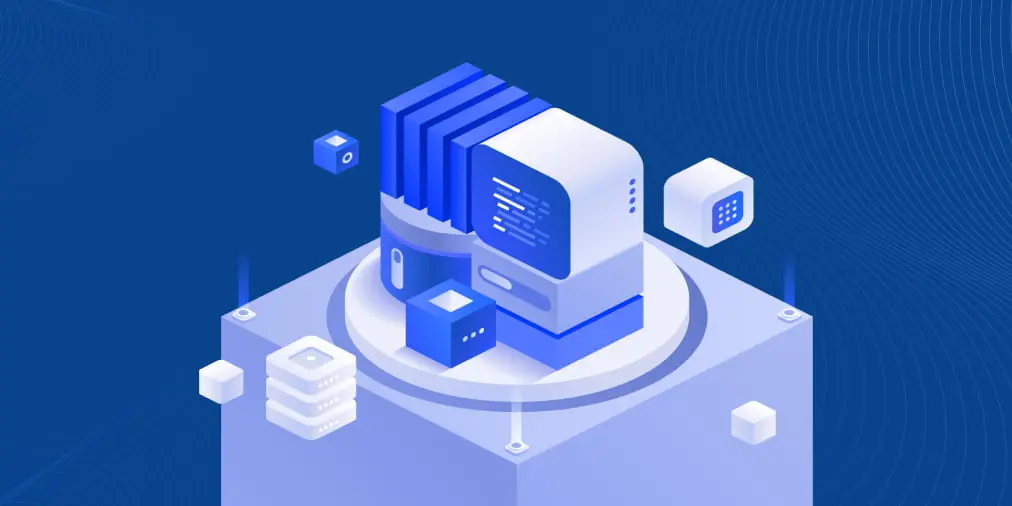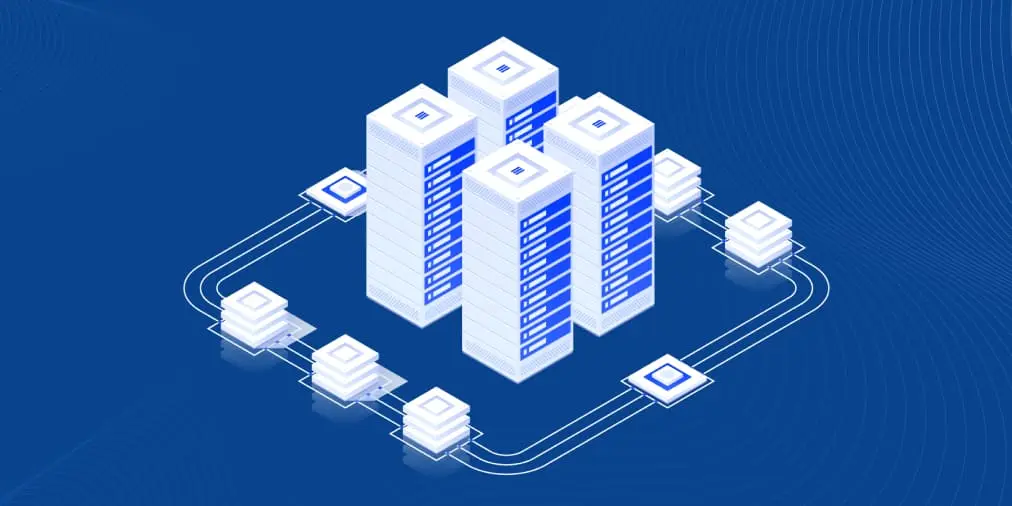VMware Hardware Version Overview: Actualizaciones y compatibilidad
La versión de hardware de una máquina virtual (VM) refleja las características y funciones de hardware virtual que admite la VM, que a su vez se relacionan con el hardware disponible en un host físico. Al crear una máquina virtual, puede elegir entre la versión de hardware predeterminada o una versión anterior. Sin embargo, si elige esta última opción, puede limitar las funciones de la máquina virtual.
El propósito de nuestro artículo es proporcionar una visión general de las versiones de hardware de VMware. A modo de antecedentes, VMware es un líder indiscutible en el mercado de la computación en nube y la virtualización, con una línea de productos lo suficientemente rica como para satisfacer las necesidades de prácticamente todas las empresas. Hasta ahora, la empresa ha lanzado más de 10 versiones de hardware virtual.
Nuestro artículo explica cómo y si se deben realizar las actualizaciones, y cómo comprobar la compatibilidad entre la versión del hardware virtual y el host de una máquina virtual.
Información básica
VMware ofrece una amplia selección de dispositivos, opciones, recursos, etc. para configurar o añadir a su máquina virtual. Debe prestar atención a la compatibilidad, ya que algunos de los dispositivos de hardware no pueden añadirse a determinadas máquinas virtuales. Tanto la máquina física en la que se ejecuta la VM como el sistema operativo de esta VM están pensados para soportar los dispositivos o configuraciones que vayas a añadir. Además, sólo podrá añadir o configurar hardware virtual si está ejecutando la última versión disponible de VMware VM.
A continuación se describen algunos de los dispositivos de hardware básicos de las máquinas virtuales:
| CPU | Una VM que se ejecuta en un host ESXi puede configurarse para tener varios procesadores, pero no más que el número de CPUs del host físico. |
| Adaptador de red | Las funciones de red de ESXi permiten la comunicación entre máquinas virtuales en el mismo host, en diferentes hosts y con otras máquinas virtuales y físicas. |
| Unidad de DVD/CD-ROM | Cuando se crea una nueva máquina virtual vSphere, la unidad se instala por defecto. La unidad puede configurarse para conectarse a dispositivos cliente y host, así como a archivos ISO de almacén de datos. Los dispositivos DVD/CD-ROM pueden añadirse, eliminarse o configurarse. |
| Disco duro | El disco virtual, un archivo físico de gran tamaño (o un conjunto de archivos), almacena datos asociados a las actividades de una máquina virtual, incluidos su sistema operativo, archivos de programa, etc. Este archivo se puede copiar, mover, hacer backup de o archivar. |
| Memoria | El tamaño de la memoria del hardware virtual determina la cantidad de memoria disponible para las aplicaciones que se ejecutan en una máquina virtual. |
El hardware virtual incluye BIOS y Extensible Firmware Interface (EFI), mientras que su versión determina la cantidad de ranuras PCI virtuales, el número máximo de núcleos virtuales, el tamaño máximo de memoria y otras características típicas de una máquina física. A modo de ejemplo, el tamaño máximo de memoria en ESXi 6.0 (versión de hardware 11) es de 4.080 GB, mientras que en ESXi 6.5 (versión de hardware 13), alcanza los 6.128 GB.
Un producto VMware no puede encender una máquina virtual si su versión de hardware es superior a la que admite este producto. Por ejemplo, VMware Fusion 6.x (hipervisor VMware para Macintosh) sólo puede ejecutar una VM en un hardware VMware versión 10 o inferior. Para ejecutar una máquina virtual en la versión de hardware 11, necesita VMware Fusion 7.x.

La actualización del hardware virtual puede compararse con el proceso de cuando se saca el disco duro y se coloca en una máquina nueva. En un entorno virtual, el éxito del procedimiento de actualización depende de la resiliencia del sistema operativo invitado en caso de actualizaciones de hardware. En vista de ello, VMware recomienda actualizar el hardware de las máquinas virtuales sólo en caso de que necesite funciones adicionales añadidas en una nueva versión. Si desea conservar la compatibilidad con hosts antiguos, o estandarizar las pruebas y la implantación en su entorno, es mejor quedarse con una versión de hardware VMware anterior.
Versión de hardware de VMware: Compatibilidad para ESXi
Actualizar sus máquinas virtuales a la última versión de hardware es una práctica inteligente. Esto es de crucial importancia para mejorar el rendimiento y la eficiencia generales de su infraestructura VMware.
La versión de hardware de una máquina virtual debe actualizarse a la última versión de ESXi en uso.
Una referencia rápida: VMware ESXi es un hipervisor de nivel empresarial diseñado para crear, ejecutar y servir máquinas virtuales. Está diseñado para la instalación bare-metal, lo que significa que no depende de un sistema operativo, lo que permite una mayor seguridad y fiabilidad.
Para comprender mejor el problema de compatibilidad, consulte la tabla siguiente:
| Versión de ESXi | Versión del hardware VMware |
| ESXi 6.7 | 14 |
| ESXi 6.5 | 13 |
| ESXi 6.0 | 11 |
Si está creando una nueva máquina virtual o actualizando una existente, preste atención a los ajustes de compatibilidad de la máquina virtual: debe seleccionar correctamente la versión del host ESXi en la que puede ejecutarse la máquina virtual. Precisamente, los ajustes de compatibilidad determinan las funciones del hardware virtual que están disponibles para una máquina virtual. Cada nivel de compatibilidad del hardware virtual admite varias versiones de vSphere. Por ejemplo, una máquina virtual que se ejecuta en ESXi 5.5 también puede ejecutarse en ESXi 6.0 y ESXi 6.5.
La buena noticia para quienes planean una actualización de máquinas virtuales es que el proceso no requiere tiempo de inactividad de vCenter Server (la utilidad de gestión centralizada de VMware) ni de los hosts ESXi. Tu máquina virtual sólo no estará disponible durante el apagado y hasta que se reinicie el sistema operativo invitado.
Antes de comenzar la actualización de la versión de hardware de VMware
Como ya se ha indicado, la actualización de una máquina virtual a la última versión de hardware puede plantear nuevos problemas. Por tanto, el proceso requiere una cuidadosa planificación y preparación. Considere la posibilidad de realizar los siguientes pasos antes de empezar:
- Cree un backup o una instantánea de una máquina virtual para evitar cualquier problema potencial que pueda causar la actualización. A continuación, encontrará una explicación exhaustiva de cómo NAKIVO Backup & Replication puede ayudarle con esta tarea.
- Asegúrese de actualizar VMware Tools.
Como referencia: VMware Tools es un conjunto de servicios y módulos que simplifican la gestión de un sistema operativo invitado y mejoran las interacciones del usuario con él. Instalados en el sistema operativo de la máquina virtual, mejoran el rendimiento de la máquina virtual y ofrecen muchas de las funciones útiles de los productos VMware.
Tenga en cuenta que las máquinas virtuales basadas en Windows pueden perder sus ajustes de red a menos que se actualicen las Herramientas VMware.
- El VM debe estar sano y disponible. Asegúrese de que sus discos virtuales, CD-ROM, imágenes ISO, etc. son válidos y accesibles.
- Determina la versión de hardware de la máquina virtual. Para ello, seleccione la máquina virtual en el inventario de vSphere Client. Después de esto, haga una de las siguientes cosas:
- Haga clic en la pestaña Resumen y vea la versión de hardware de la máquina virtual en General;
- Haga clic con el botón derecho del ratón en la máquina virtual y seleccione Editar ajustes. Consulte la versión del hardware en la esquina superior derecha del cuadro de diálogo;
- Seleccione un centro de datos, host o clúster y haga clic en la pestaña Máquina virtual. Busque la versión de hardware en la columna Versión de VM. Aquí también puede ver la información sobre la versión de hardware de varias máquinas virtuales.
- En caso de que esté utilizando un cliente C#, tenga en cuenta que las versiones superiores a 9 no son compatibles.
Conclusión
Actualizar su hardware virtual a la última versión le proporciona grandes ventajas, sobre todo en cuanto a los recursos disponibles (tamaño de la memoria, número de procesadores lógicos y CPU virtuales, etc.). Sin embargo, debe prestar especial atención a la cuestión de la compatibilidad: la versión de hardware de una VM debe ser compatible con el ESXi en el que se ejecuta esta VM.
Considere la posibilidad de utilizar una solución de protección de datos fiable, como NAKIVO Backup & Replication, que permite hacer backup y replicación, funciones de automatización y orquestación de la recuperación ante desastres.